附註: 本文已完成其任務,將於不久之後淘汰。 為了避免造成「找不到網頁」問題,我們將在我們能掌握的範圍內,移除所有連往本文的連結。 如果您建立了連往本頁面的連結,請將之移除,與我們一同維持網路暢行無阻。
透過使用 PowerPoint隨附的許多範本,您可以建立引人注目的簡報,包括閃耀圖片框、lively 相片唱片集、立體旋轉相片,以及影像之間的優雅轉場效果。

含變更圖片的立體立方體

[灰度] 轉換為 [色彩]
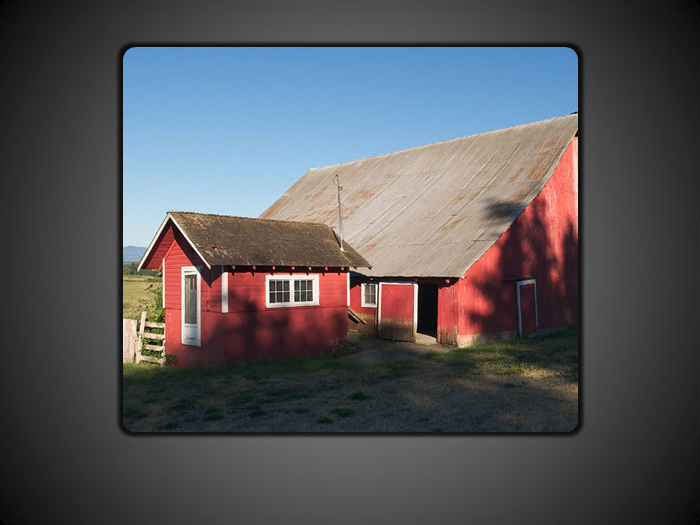
淡出式縮放影集效果

閃耀圖片框
使用具有動畫效果的 PowerPoint 範本來開始新的簡報
若要尋找具有動畫圖片效果的範本以開始新的簡報,請執行下列動作:
-
按一下 [檔案] > [新增]。
-
在搜尋方塊中,搜尋「動畫圖片」。
-
按一下範本縮圖,按一下 [前進] 和 [上一步] 箭號來預覽投影片,然後在您找到想要的範本時,按一下 [建立]。
附註: 您可能只想在簡報中使用範本中的幾張投影片。 若要從簡報中移除其他投影片,請按住 CTRL,再按一下您不想要的投影片,然後按 DELETE 鍵。
如需如何將範本套用至新簡報的詳細資訊,請參閱將範本套用至新簡報一文。
若要尋找具有動畫圖片效果的範本以開始新的簡報,請執行下列動作:
-
按一下 [檔案] > [新增]。
-
在搜尋方塊中,搜尋「動畫圖片」。
-
選擇具有您喜歡效果的範本或設計投影片,然後按一下 [下載]。
附註: 您可能只想在簡報中使用範本中的幾張投影片。 若要從簡報中移除其他投影片,請按住 CTRL,再按一下您不想要的投影片,然後按 DELETE 鍵。
如需如何將範本套用至新簡報的詳細資訊,請參閱將範本套用至新簡報一文。
若要尋找具有動畫圖片效果的範本或投影片以開始新的簡報,請執行下列動作:
-
按一下 [ Microsoft Office 按鈕

-
在 [新增簡報] 對話方塊的 [搜尋] 方塊中,搜尋 [動畫圖片效果]。
-
選擇標題為「PowerPoint 投影片投影片的動畫效果」的範本,然後按一下[確定]。
附註: 您可能只想在簡報中使用範本中的幾張投影片。 若要從簡報中移除其他投影片,請按住 CTRL,再按一下您不想要的投影片,然後按 DELETE 鍵。










